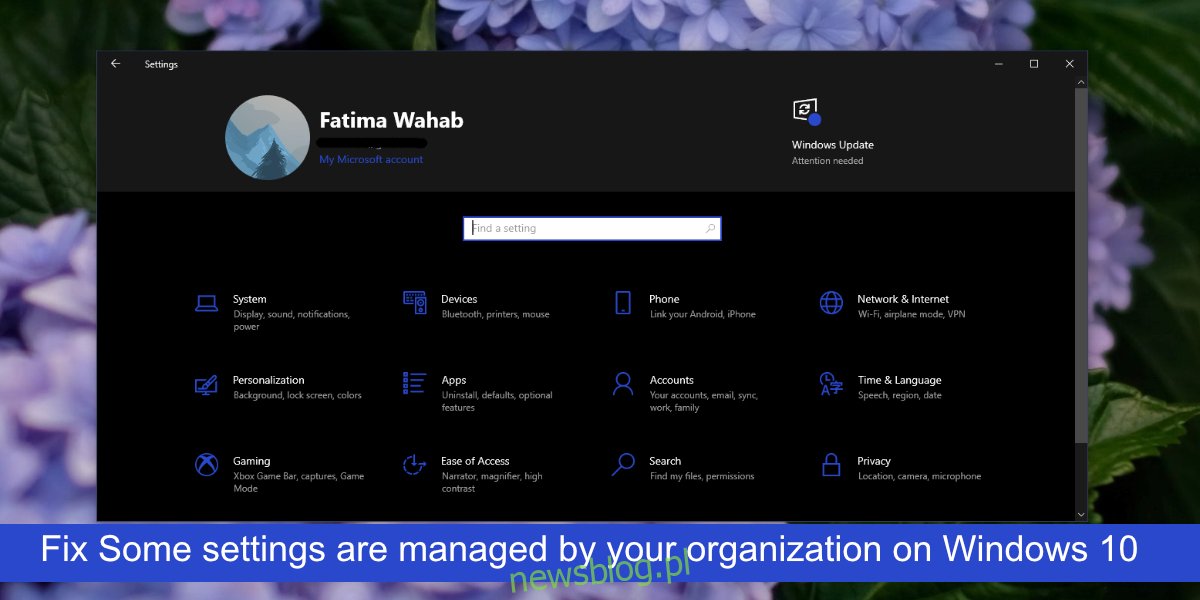Windows 10 ma dwie edycje; Dom i Pro. Wersja Home jest przeznaczona do użytku osobistego, co oznacza, że jesteś administratorem systemu, a zdalne wdrażanie oprogramowania lub ustawienia zasad grupy nie mogą być zaimplementowane w Twoim systemie.
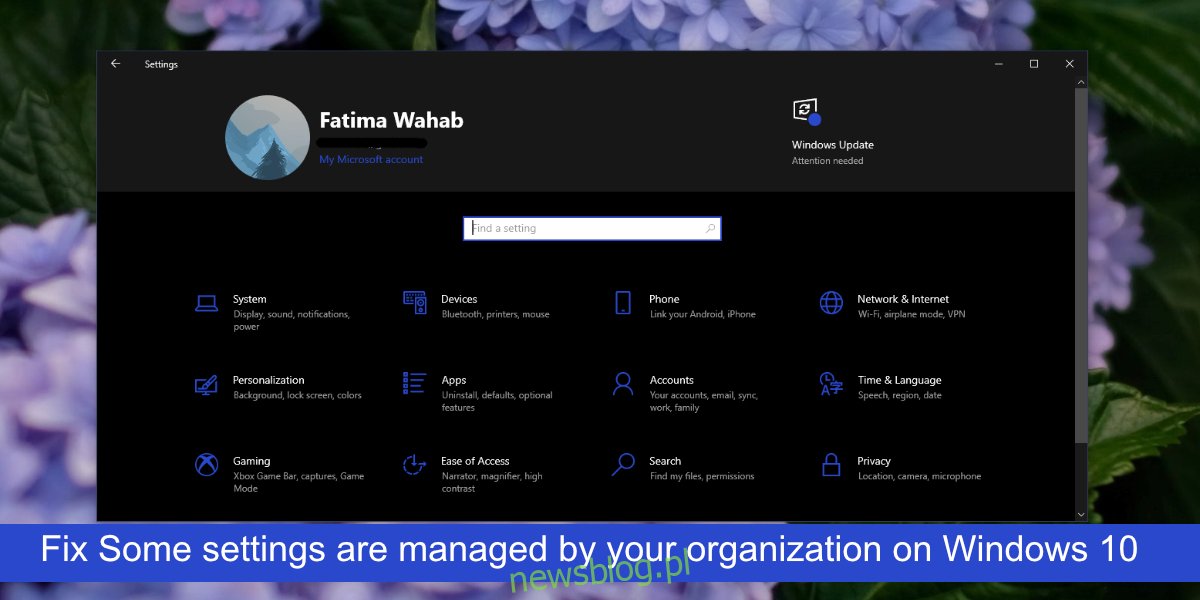
Spis treści:
Napraw Niektórymi ustawieniami zarządza Twoja organizacja
Windows 10 Home może być używany z dowolnym kontem Microsoft; konto osobiste lub konto służbowe lub szkolne. Nie spowoduje to automatycznej aktualizacji systemu Windows 10 Home do wersji Pro (co po prostu nie jest możliwe bez czystej instalacji), jednak może wprowadzić pewne ograniczenia i ustawienia systemu operacyjnego.
Jeśli otworzysz aplikację Ustawienia w systemie Windows 10 i zobaczysz w niektórych panelach komunikat „Niektóre ustawienia są zarządzane przez Twoją organizację”, może to być spowodowane kontem, którego używasz, lub błędem. Oto jak możesz to naprawić.
1. Sprawdź konto Microsoft
Pierwszą rzeczą, którą powinieneś zrobić, to sprawdzić, którego konta Microsoft używasz w systemie. Powinieneś używać swojego konta osobistego, a nie konta wydanego przez firmę. Spowoduje to ograniczenie ustawień, które można zmienić w systemie Windows 10, i zobaczysz komunikat Niektóre ustawienia są zarządzane przez Twoją organizację.
Otwórz aplikację Ustawienia za pomocą skrótu klawiaturowego Win + I.
Przejdź do Konta.
Sprawdź konto e-mail.
Jeśli logujesz się na konto służbowe lub szkolne, przełącz się na konto lokalne.
Przejdź do zakładki Konto Praca lub Szkoła.
Usuń wymienione konta służbowe lub szkolne.
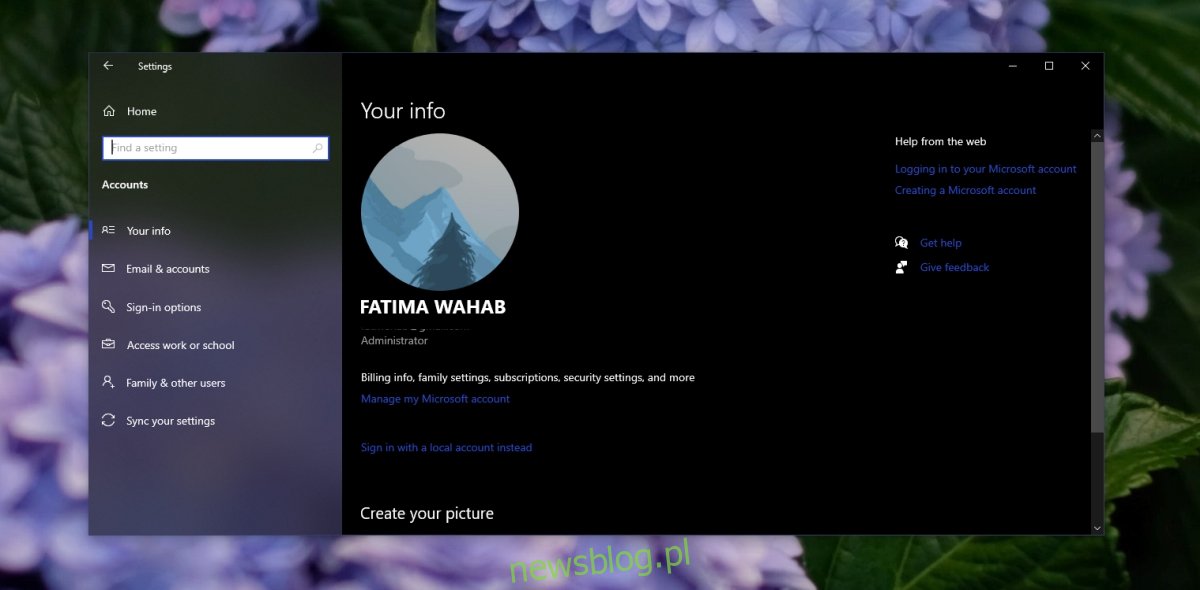
2. Zmień ustawienia telemetrii Windows
Windows 10 daje użytkownikom możliwość udostępniania informacji diagnostycznych firmie Microsoft. Możesz zdecydować się na udostępnienie minimalnej wymaganej informacji lub możesz zdecydować się na udostępnienie większej ilości informacji, niż jest to wymagane do ulepszenia systemu Windows 10. Te ustawienia, jeśli są włączone, mogą często powodować wyświetlanie komunikatu Niektóre ustawienia są zarządzane przez organizację.
Otwórz aplikację Ustawienia za pomocą skrótu klawiaturowego Win + I.
Przejdź do prywatności.
Wybierz kartę Diagnostyka i opinie.
Zmień ustawienie telemetrii z „Opcjonalne dane diagnostyczne” na „Wymagane dane diagnostyczne”.
Uruchom ponownie system.
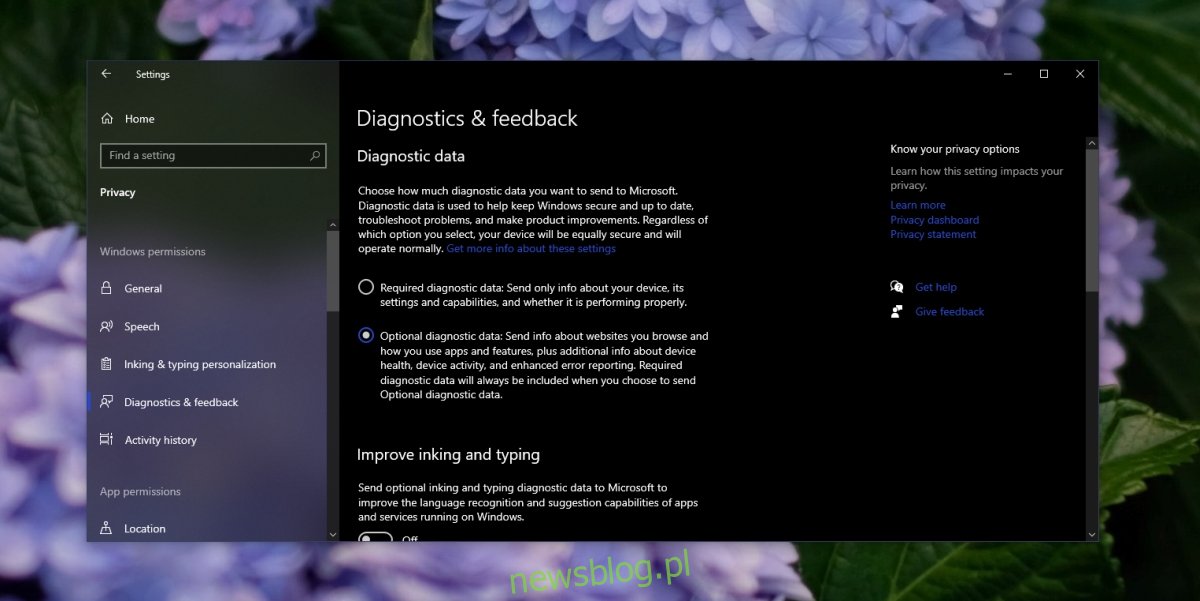
3. Sprawdź politykę grupy
Niektóre ustawienia są zarządzane przez błąd organizacji może pojawić się zarówno w systemie Windows 10 Home, jak i Windows 10 Pro. W systemie Windows 10 Pro może się pojawić, ponieważ zmieniłeś ustawienia zasad grupy.
Stuknij skrót klawiaturowy Win + R, aby otworzyć okno uruchamiania.
W polu uruchamiania wpisz gpedit.msc i naciśnij klawisz Enter.
Przejdź do Konfiguracja użytkownika/Szablony administracyjne/Menu Start i Pasek zadań/Powiadomienia z kolumny po lewej stronie.
Kliknij dwukrotnie Wyłącz wyskakujące powiadomienia i wyłącz je (spróbuj najpierw włączyć i wyłączyć kilka razy).
Uruchom ponownie system.
4. Sprawdź zmiany w rejestrze
Zmiany wprowadzone w rejestrze, zwłaszcza w celu zmodyfikowania sposobu działania aplikacji, mogą spowodować, że niektóre ustawienia są zarządzane przez komunikat organizacji wyświetlany w aplikacji Ustawienia. Jeśli wiesz o ostatniej zmianie wprowadzonej w rejestrze, cofnij ją i sprawdź, czy komunikat zniknie. Jeśli nie wprowadzono zmian w rejestrze, wykonaj następujące kroki.
Stuknij skrót klawiaturowy Win + R, aby otworzyć okno uruchamiania.
W polu uruchamiania wpisz regedit i naciśnij klawisz Enter.
Przejdź do HKEY_LOCAL_MACHINE/SOFTWARE/Policies/Microsoft/Windows/WindowsUpdate
Usuń wartość Wuserver z okienka po prawej stronie.
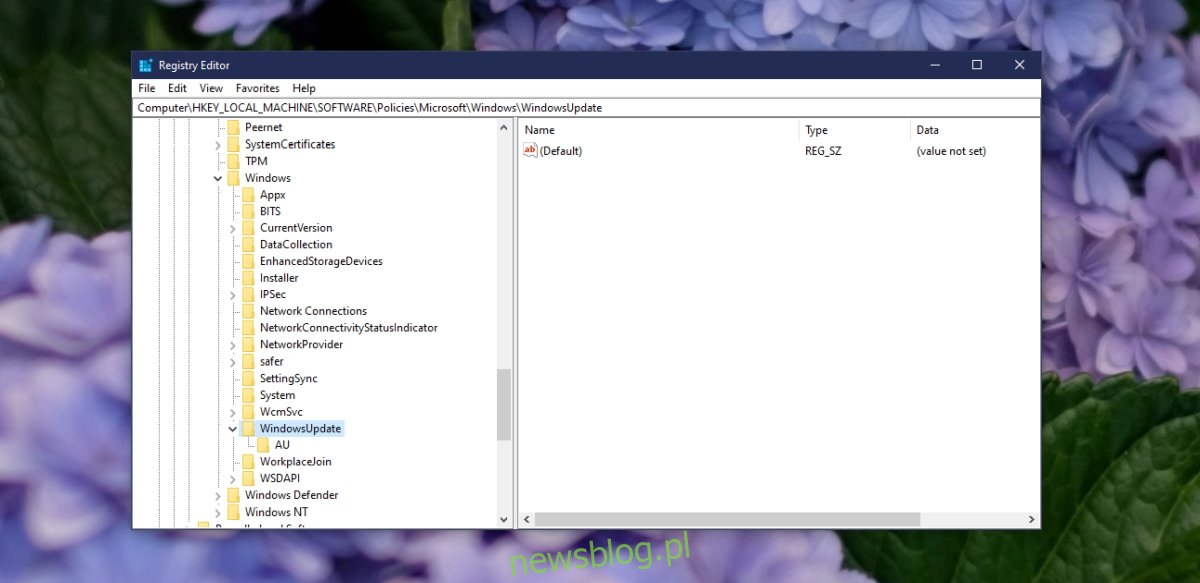
5. Usuń aplikacje innych firm
Wielu użytkowników systemu Windows 10 instaluje aplikacje, które blokują telemetrię w systemie operacyjnym i blokują aktualizacje lub próby ponownego uruchomienia. Te aplikacje działają zgodnie z przeznaczeniem, ale mogą blokować niektóre ustawienia, dlatego pojawia się komunikat Niektóre ustawienia są zarządzane przez organizację. Usuń wszystkie takie aplikacje, które zainstalowałeś, i zresetuj je do ustawień domyślnych.
6. Sprawdź ustawienia antywirusa
Windows 10 ma wbudowaną aplikację antywirusową; Windows Defender może jednak instalować aplikacje antywirusowe innych firm. Te aplikacje mogą blokować wszelkiego rodzaju usługi, w tym usługę telemetrii. Jeśli masz zainstalowany program antywirusowy innej firmy, sprawdź, czy blokuje on usługę systemu Windows 10.
Możesz także spróbować wyłączyć program antywirusowy i włączyć program Windows Defender, aby sprawdzić, czy komunikat zniknie. Jeśli tak, musisz dodać do białej listy usługi blokowane przez program antywirusowy.
7. Sprawdź uprawnienia dysku twardego
Dyski twarde są używane wewnętrznie do instalowania i uruchamiania systemu operacyjnego oraz do lokalnego przechowywania plików. Służą również do robienia kopii zapasowych. Niektóre dyski twarde przeznaczone do tworzenia i przechowywania kopii zapasowych mają różne uprawnienia do odczytu/zapisu. Jeśli używasz takiego dysku twardego jako dysku rozruchowego, być może widzisz komunikat Niektóre ustawienia są zarządzane przez Twoją organizację.
Możesz przyjrzeć się sposobom zmiany uprawnień dysku lub spróbować wymienić dysk. Jedyną inną alternatywą jest niezmienianie ustawienia, które próbujesz zmienić, tj. panel pokazujący niektóre ustawienia są zarządzane przez komunikat organizacji.
8. Sprawdź zaplanowane zadania
Niektóre zaplanowane zadania mogą zawierać komunikat Niektóre ustawienia są zarządzane przez komunikat organizacji.
Otwórz Harmonogram zadań.
W zestawie zadań Bezpieczniejsza sieć poszukaj Spybot Anti-Beacon.
Kliknij go prawym przyciskiem myszy i wyłącz.
Uruchom ponownie system.
Wniosek
Niektóre ustawienia są zarządzane przez Twoją organizację to niejasny komunikat, który system Windows 10 wyświetla, gdy niektóre ustawienia zostały zablokowane. Wiadomość nie mówi, dlaczego to ustawienie jest wyłączone, więc zazwyczaj musisz sam rozgryźć sprawę. Upewnij się, że nie zainstalowałeś aplikacji, które wprowadzają zmiany w całym systemie lub przejmują kontrolę nad podstawowymi funkcjami systemu operacyjnego, np. zarządzaniem aktywnością sieciową.